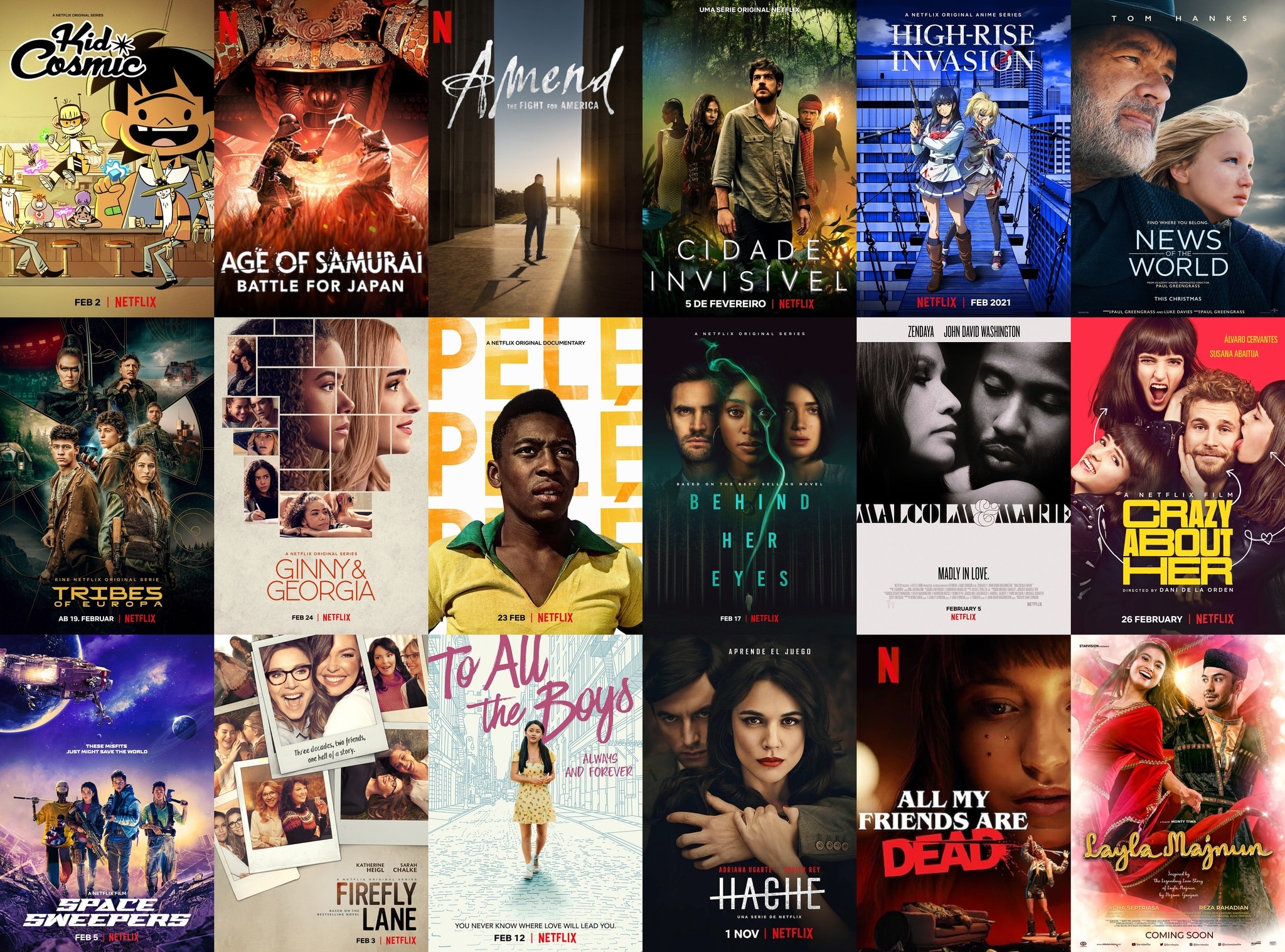Ten spyte van die feit dat Apple-fone ongelooflike skerms het, is dit soms geriefliker om die inhoud van die gadget op ‘n groot monitor te sien. Dit is interessant vir al daardie Iphone-eienaars wat vir hul vriende foto’s en video’s van hul vakansie wil wys; begin ‘n mobiele speletjie, blaaierbladsy, fliek op die TV-skerm; hou ‘n besigheidsaanbieding, ens. Kom ons kyk na die oplossing vir hierdie probleem deur die voorbeeld te gebruik van hoe om ‘n iPhone aan ‘n Samsung Smart TV te koppel deur drade sonder wi-fi te gebruik en draadlose tegnologieë te gebruik.
- DLNA-, MiraCast- en Airplay-tegnologieë om iPhone aan TV te koppel
- Wat is DLNA en hoe dit werk
- Verenigbaarheid van Miracast tegnologie en “appel” telefoon
- Hoe om iPhone via Airplay te koppel
- Hoe om airpods aan samsung TV te koppel
- AllShare TV Cast Spesiale Program
- Bedrade verbinding van iPhone aan Samsung Smart TV sonder wi-fi
- Hoe om ‘n iphone aan ‘n TV te koppel via ‘n usb-kabel om films te kyk
- Stroom van iPhone na Samsung TV met HDMI-kabel
- Verbinding met ‘n AV-koord – ‘n variant van die koppeling van ‘n ou iPhone en TV
- Probleme en oplossings
DLNA-, MiraCast- en Airplay-tegnologieë om iPhone aan TV te koppel
Die eerste manier om ‘n iPhone aan ‘n Samsung Smart TV te koppel, is om een van die volgende kommunikasie te gebruik: DLNA, Miracast of Airplay. Byna alle moderne Samsung-modelle is toegerus met een van hierdie opsies deur die vervaardiger. Daarom, om die toepaslike tegnologie vir die koppeling van toestelle te kies, kyk ons na die kenmerke van die TV.
Wat is DLNA en hoe dit werk
Digital Living Network Alliance of
DLNA -tegnologie is miskien die mees algemene tipe verbinding onder nuwe Samsung-modelle. Dit is ‘n stel standaarde waardeur versoenbare toestelle media-inhoud (foto’s, videolêers, YouTube-video’s, musiek) oor die internet versend en ontvang en dit intyds uitsaai. Om ‘n prent vanaf ‘n iPhone na ‘n Samsung TV via DLNA uit te saai, word die volgende stappe uitgevoer:
- Op die iPhone vanaf die AppStore moet jy ‘n derdeparty-gespesialiseerde toepassing aflaai en installeer (byvoorbeeld “TV Assist” (direkte aflaaiskakel https://apps.apple.com/ua/app/tv-assist/id760661078 ?l=ru), “iMediaShare ” of ander).

- Begin die toepassing.
- Open die gewenste oortjie deur die hoofskerm: “Foto’s”, “Musiek”, “Blaaier” of “Lêers”.
- Kies die gewenste media-inhoud.

- Vervolgens sal die program moontlike toestelle vir verbinding bied. Kies Samsung.
- Ons kry die uitsending van die prentjie op TV.
- In die “TV Assist”-toepassing, deur die “Paints”-oortjie, kan jy onafhanklik inskripsies of tekeninge skep en dit op die skerm uitsaai.
Let wel! Om ‘n iPhone aan ‘n Samsung TV te koppel deur die bogenoemde DLNA-tegnologie te gebruik, moet albei toestelle op dieselfde plaaslike netwerk wees. Andersins sal hulle mekaar dalk nie sien nie.
Jy kan ook die toepassing “Twonky Beam” gebruik:
- Laai af (https://twonky-beam.soft112.com/) en installeer die geselekteerde program.
- Maak die toepassingsinstellings oop deur op die ooreenstemmende teken in die boonste linkerhoek te klik.
- Aktiveer die “Wys of versteek die visuele aanduidings”-funksie deur daarop te klik.
- Gaan na die hoofblad van die hulpprogram.

- Maak blaaier oop.
- Soek en maak die gewenste foto- of videolêer oop.
- Maak ‘n bykomende spyskaart in die toepassing oop deur op die strook in die regterkant van die venster te klik.
- Skakel die TV aan.
- Spesifiseer dan die naam en model van die TV in die program.
- Maak die bykomende spyskaart weer oop.
- Begin video.
Let wel! Hierdie toepassing kan ook in die aflynmodus werk.
Verenigbaarheid van Miracast tegnologie en “appel” telefoon
Die moderne Miracast-tegnologie word ook gebruik om beelde van die foon na die grootskerm-TV oor te dra. Samsung word ook gebruik vir herhaling – duplisering van die Iphone-skerm. Terselfdertyd word nie net individuele foto’s en video’s op die TV vertoon nie, maar ook al die aksies wat op die gadget se skerm plaasvind. Die belangrikste voorwaarde vir so ‘n verbinding is die teenwoordigheid van ‘n ingeboude of eksterne Wi-Fi-adapter wat Miracast vir beide toestelle ondersteun. Ongelukkig, tot op hede, ondersteun geen Apple-produk nog hierdie tegnologie nie. Daarom is hierdie tipe verbinding van die iPhone aan die TV nog nie moontlik nie.
Hoe om iPhone via Airplay te koppel
 ’n Uitstekende analoog van Miracast is die Airplay- of Screen Mirroring-tegnologie wat deur Apple ontwikkel is. Met hierdie opsie kan jy maklik en vinnig enige foto- en videolêers op die TV-skerm vertoon, of die foonskerm intyds dupliseer. Een van die voorwaardes vir so ‘n verbinding is dat die TV ingeboude ondersteuning vir Airplay het. Samsung stel al sedert 2018 sulke modelle vry; ‘n reeks TV’s van die 4de en hoër, sowel as die nuutste QLED Samsung. Die Apple TV set-top box sal jou ook help om ‘n draadlose verbinding tussen jou iPhone en Samsung TV te organiseer. Dit koppel aan die TV-skerm met ‘n HDMI-kabel, en is ‘n soort tussenganger tussen die TV en die foon wanneer media-inhoud oorgedra word. Die verbinding self word ook uitgevoer deur die “Skerm Herhaal”. Om dit te aktiveer, moet jy die verborge paneel van die iPhone oopmaak, en aktiveer Wi-Fi of Bluetooth-verbinding. As die Bluetooth-verbinding korrek is, sal ‘n verbindingsversoek op beide toestelle se skerms verskyn.
’n Uitstekende analoog van Miracast is die Airplay- of Screen Mirroring-tegnologie wat deur Apple ontwikkel is. Met hierdie opsie kan jy maklik en vinnig enige foto- en videolêers op die TV-skerm vertoon, of die foonskerm intyds dupliseer. Een van die voorwaardes vir so ‘n verbinding is dat die TV ingeboude ondersteuning vir Airplay het. Samsung stel al sedert 2018 sulke modelle vry; ‘n reeks TV’s van die 4de en hoër, sowel as die nuutste QLED Samsung. Die Apple TV set-top box sal jou ook help om ‘n draadlose verbinding tussen jou iPhone en Samsung TV te organiseer. Dit koppel aan die TV-skerm met ‘n HDMI-kabel, en is ‘n soort tussenganger tussen die TV en die foon wanneer media-inhoud oorgedra word. Die verbinding self word ook uitgevoer deur die “Skerm Herhaal”. Om dit te aktiveer, moet jy die verborge paneel van die iPhone oopmaak, en aktiveer Wi-Fi of Bluetooth-verbinding. As die Bluetooth-verbinding korrek is, sal ‘n verbindingsversoek op beide toestelle se skerms verskyn. Met ‘n lang swiep weer oop, maak die onderste paneel van die foon oop en klik op die ooreenstemmende “Airplay”-ikoon. Kies die Apple TV-set-top-boks uit die lys verskaf. Skakel dan die “AirPlay Mirroring”-skakelaar aan. Met behoorlike verbinding, sal die iPhone-beeld na ‘n paar sekondes op die Samsung TV-skerm vertoon word.
Met ‘n lang swiep weer oop, maak die onderste paneel van die foon oop en klik op die ooreenstemmende “Airplay”-ikoon. Kies die Apple TV-set-top-boks uit die lys verskaf. Skakel dan die “AirPlay Mirroring”-skakelaar aan. Met behoorlike verbinding, sal die iPhone-beeld na ‘n paar sekondes op die Samsung TV-skerm vertoon word.
Let wel! Wanneer u Apple TV gebruik, is dit belangrik om tred te hou met iOS-opdaterings op beide toestelle. Dit sal die beeldkwaliteit hoog hou.
Apple Airplay – verbinding met Samsung TV: https://youtu.be/k50zEy6gUSE
Hoe om airpods aan samsung TV te koppel
Sommige gebruikers koppel nie net Apple-fone aan hul TV nie, maar ook oorfone – AirPods. Jy kan dit doen met die volgende instruksies:
- Skakel Bluetooth op jou foon af om nie die sein van die TV af te slaan nie.
- Skakel die TV en Apple TV aan.
- Ons vind die afdeling “Afstandsbedienings en toestelle”.
- Maak Bluetooth-instellings oop.
- As dit korrek gekoppel is, vind ons na ‘n paar sekondes AirPods in die lys beskikbare toestelle.
- Verbind.

AllShare TV Cast Spesiale Program
Voordat hulle iPhone en Samsung TV sinchroniseer, installeer gebruikers gespesialiseerde nutsprogramme op hul toestelle. Die AllShare-toepassing is een van die vooraf-geïnstalleerde in Smart TV; dra by om die foon van Apple aan Samsung TV te koppel, en om medialêers verder uit te saai. As die toepassing ontbreek, kan jy dit self van die
AppStore aflaai . Die AllShare TV Cast-program is ook op die iPhone geïnstalleer. Verder, vir hierdie verbindingsformaat, is albei toestelle aan die internet gekoppel, aan dieselfde plaaslike netwerk. Voer die volgende stappe uit om ‘n beeld op ‘n TV-skerm uit te saai:
- Op die apparaat, maak die vooraf geïnstalleerde AllShare TV Cast-nutsding oop.
- Kies die gewenste medialêer.
- Ons stuur die beeld na die groot skerm.

Nog ‘n manier om ‘n iPhone aan ‘n Samsung TV te koppel sonder APPLE TV om ‘n beeld te vertoon of video’s en flieks te kyk, is om ‘n spesiale toepassingsprogram te gebruik: https://youtu.be/qXKVhP32IGM
Bedrade verbinding van iPhone aan Samsung Smart TV sonder wi-fi
Benewens bogenoemde draadlose verbindings, is daar ook ‘n aantal kabelverbindingsopsies. ‘n Beskrywing van die belangrikstes, sowel as hul voor- en nadele, is hieronder.
Hoe om ‘n iphone aan ‘n TV te koppel via ‘n usb-kabel om films te kyk
Nog ‘n manier om ‘n iPhone aan ‘n TV te koppel, is om ‘n USB-kabel te gebruik. Hierdie verbinding opsie kan universeel genoem word, aangesien alle moderne Samsung TV’s ‘n USB-aansluiting het. Om dit te doen, word die volgende stappe uitgevoer:
- Ons sit die TV aan;
- Ons koppel die “appel” gadget aan USB;
- Ons steek die kabel in die toepaslike sok op die TV;
- Maak dan die TV-instellings oop en kies die beeld wat via USB uitgesaai word.
 As ‘n reël is die aksies wat geneem is genoeg.
As ‘n reël is die aksies wat geneem is genoeg.
Deur die USB-koppelvlak is slegs bestaande foto- en videolêers vir die gebruiker beskikbaar. Om enige inhoud aanlyn te bekyk, is ongelukkig nie moontlik nie.
Stroom van iPhone na Samsung TV met HDMI-kabel
HDMI-kabelverbinding is ‘n opsionele bedrade verbindingsmetode. Die grootste voordeel daarvan is die behoud van hoë beeldkwaliteit. Basiese vereistes vir verbinding:
- Die teenwoordigheid van ‘n HDMI-aansluiting op die TV.
- HDMI kabel.

- Apple digitale AV-adapter.

Die verbindingsproses is soortgelyk aan die voorgenoemde USB-kabelverbinding. In die TV-instellings, spesifiseer die tipe verbinding.
Wanneer die HDMI-koppelvlak gebruik word, het sommige gebruikers ‘n probleem met die uitsaai van internetinhoud. Een van die moontlike redes vir hierdie probleem is ‘n verouderde weergawe van die iPhone.
Verbinding met ‘n AV-koord – ‘n variant van die koppeling van ‘n ou iPhone en TV
‘n AV-kabel is ‘n goeie opsie vir diegene met ouer iPhones. Onderskei tussen saamgestelde en komponent. Saamgestelde AV-koord is 3 proppe (tulpe) en ‘n USB-ingang. Word gebruik vir fone wat nie laer as weergawe 4 is nie. Komponent verskil van saamgestelde deur die teenwoordigheid van proppe vir beeldsinchronisasie, wat die kwaliteit van die prentjie verhoog. Om toestelle met ‘n AV-kabel te koppel, is die draad klassiek aan beide toestelle gekoppel. Verder, op die TV, deur die instellings, aktiveer hulle ontvangs deur hierdie tipe draad, en op die telefoon, spieëls.
Probleme en oplossings
Wanneer u iPhones aan Samsung TV’s koppel, kan verskillende soorte probleme voorkom. Oorweeg die belangrikste:
- Geen verbinding op draadlose verbinding nie . Miskien is dit een van die mees algemene probleme. Kom voor as die foon en TV of Apple-dekkerboks aan verskillende netwerke gekoppel is. Om die probleem op te los, moet jy albei toestelle weer aan dieselfde internetnetwerk koppel of die router herbegin.
- Geen verbinding met bedrade verbinding nie . Meestal vind hierdie probleem plaas wanneer die kabel self (USB, HDMI, AV-kabel, ens.) wanfunksioneer. In hierdie geval moet die draad vervang word.
- Nog ‘n moontlike probleem is die gebruik van nie-oorspronklike produkte (drade, adapters, aanhegsels, ens.). Die kwaliteit van kopieë van toestelle en bykomstighede is as ‘n reël aansienlik minder as Apple-handelsmerkgoedere, en is nie altyd sigbaar deur iPhones nie. As so ‘n probleem voorkom, moet jy die kopie van die appelbykomstigheid of toestel vervang.
As die bogenoemde stappe nie die probleem opgelos het nie, moet u na foute in die verbindingsinstellings soek. Soos u kan sien, is die opsies om ‘n iPhone aan ‘n Samsung TV te koppel redelik uiteenlopend. En om die gewenste verbindingsmetode te kies, moet u fokus op die tegniese eienskappe van die toestelle, die doel van die verbinding, sowel as die finansiële komponent van die probleem. Neem ook asseblief kennis dat vir die koppeling van ‘n iPhone met Samsung, TV’s van ten minste die 4de reeks van 2018 met die Smart TV-funksie die beste geskik is. Sulke toestelle is toegerus met die Airplay- of Airplay2-funksie, wat die verbinding aansienlik vergemaklik en die kwaliteit daarvan verbeter. Wanneer die iPhone-skerm herhaal word, sal die beste prentjie op Q-reeks TV wees.